Znajdź moje urządzenie Samsung Galaxy | Samsung France, SmartThings Znajdź funkcję | Aplikacje i usługi | Samsung CA_FR
SmartThings Znajdź funkcję
Contents
- 1 SmartThings Znajdź funkcję
- 1.1 Znajdź moje urządzenie Samsung Galaxy
- 1.2 Aktywuj funkcję Find SmartThings
- 1.3 Po aktywacji SmartThings
- 1.4 SmartThings Znajdź funkcję
- 1.5 Znajdź mój telefon komórkowy jest teraz częścią znaleziska inteligentnych.
- 1.6 Co zrobić, jeśli stracę telefon komórkowy?
- 1.7 Odblokuj ekran, nawet jeśli zapomniałeś hasła
- 1.8 Nawet urządzenia offline może być znaleziony
- 1.9 Twoje inne urządzenia galaktyki mogą ci pomóc
Wersja Android 8
Znajdź moje urządzenie Samsung Galaxy
Zgubiłeś smartfon, tablet, podłączony zegarek lub słuchawki ?
Samsung oferuje kilka usług, które pozwalają znaleźć urządzenia Galaxy:
Galaxy Watch Connected Watch
Wersja Android 8
Wersja Android 8
lub później
Buds Plus Modele
Żywe pąki i pro pąki
Śledzenie mobilne
Zauważony : Znajdź inteligentne Umożliwia także zablokowanie lub odblokowanie urządzenia, zapisywanie danych lub usuwanie go zdalnie. Aby szczegółowo dowiedzieć się wszystkich działań, z którymi możesz wykonać Znajdź inteligentne, Skonsultuj się z naszą dedykowaną FAQ.
Jeśli straciłeś jedno ze swoich urządzeń, nie panikuj ! Otwórz aplikację SmartThings i użyj znaleziska SmartThings, aby. Zatem wszystkie urządzenia podłączone do twojego konta Samsung pojawią się na karcie, abyś wiedział dokładnie, gdzie są.
Zauważony : Aby skorzystać z tej usługi, musisz pozwolić aplikacji na dostęp do Twojej pozycji.
Aktywuj funkcję Find SmartThings
Aby to zrobić, musisz najpierw zainstalować aplikację SmartThings, a następnie uruchomić funkcję SmartThings. Po zainstalowaniu otwórz aplikację Inteligentne i postępuj zgodnie z poniższymi krokami:
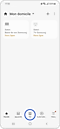
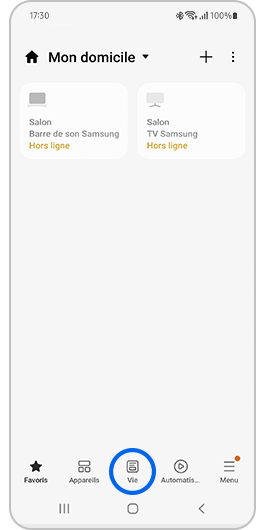
1. Wybierz kartę Życie.
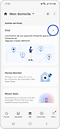
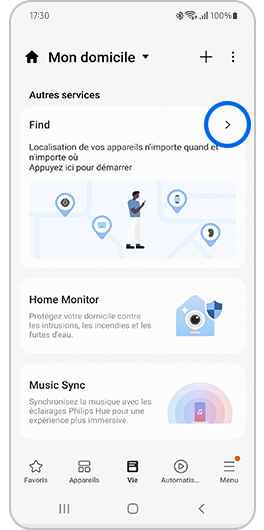
2. Przewiń w dół ekranu i naciśnij kategorię Znajdować W Inne usługi.
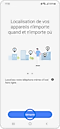
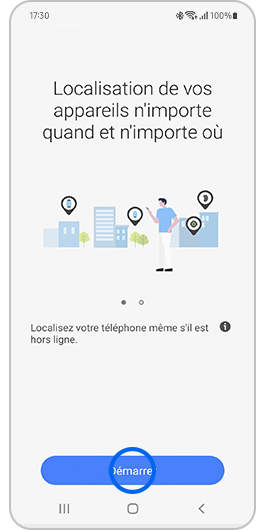
3. Następnie naciśnij Zacząć.
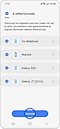
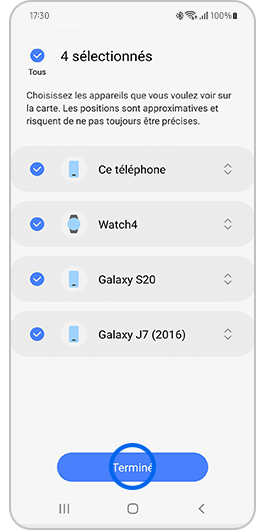
4. Wybierz urządzenia, które chcesz zlokalizować, a następnie naciśnij Skończone.
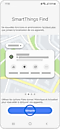
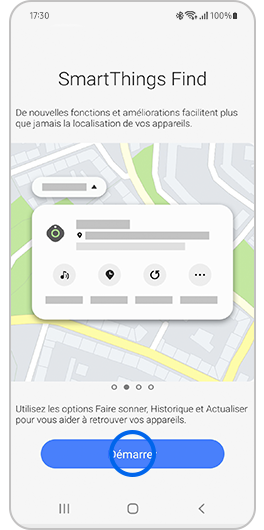
5 Naciśnij ponownie.
Po aktywacji SmartThings
Wyświetlana jest karta. Przewiń listę urządzeń, które pojawiają się na dole ekranu, aby zobaczyć ich pozycję.
- Masz możliwość dzwonienia urządzeń geolokowanych, naciskając Dzwonić.
- Naciśnij ikonę Menu Aby wyświetlić listę podłączonych urządzeń.
- Naciskając ikonę Więcej Pojawią się następujące opcje:
- Szukać : służy skanowaniu otoczenia. Jeśli urządzenie zostanie wykryte, otrzymasz powiadomienie.
- Nawigować : Otwórz mapy Google, aby pomóc Ci znaleźć najszybszą trasę, aby uzyskać dostęp do urządzenia.
- Udostępnij pozycję urządzenia : Aktywując tę opcję, możesz udostępnić pozycję urządzenia z wybranym członkiem.
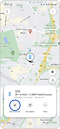
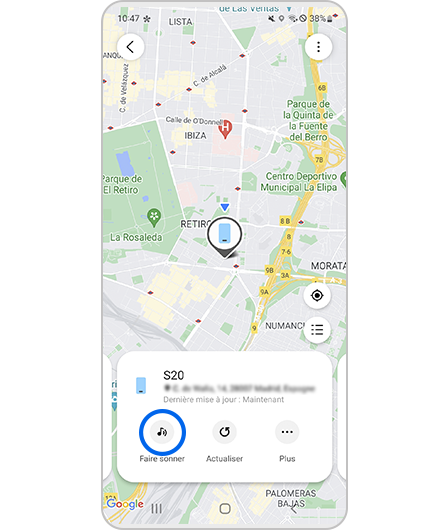


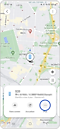
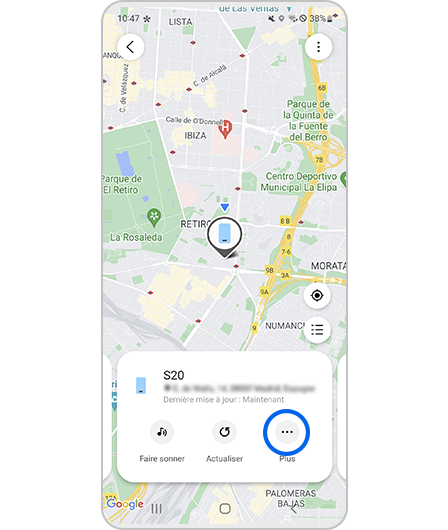
Jeśli ponownie zamkniesz i otworzysz aplikację SmartThings, pozycja urządzeń pojawi się bezpośrednio w kategorii Find of the Vie, jak poniżej.
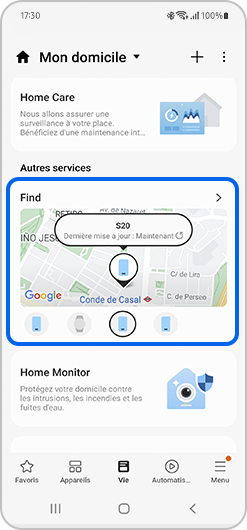
Aby usunąć kartę usługi geolokalizacji SmartThings Znajdź z aplikacji SmartThings, wystarczy przejść do zakładki Life, a następnie naciśnij Więcej możliwości (trzy punkty pionowe w prawym górnym rogu ekranu) i potwierdź, wybierając Usuń. Możesz go ponownie zainstalować ponownie, jeśli chcesz. Usunięcie tej karty Smartinging nie odinstaluje funkcji SmartThings.
- Jeśli utracone urządzenie nie ma już baterii lub sygnał Bluetooth już nie działa, nie można go znaleźć za pomocą wykrywania offline.
- Jeśli twoje pąki galaktyki zostaną utracone, gdy są w ich sprawie, geolokalizację nie zostanie potwierdzone.
- Gdy żaden inny aparat galaktyki nie może pomóc w lokalizacji tego utraconego w pobliżu, geolokalowanie nie zostanie potwierdzone.
- Jeśli uważasz, że twoje urządzenie zostało skradzione, nie idź do miejsca wskazanego na karcie. Skontaktuj się z policją.
SmartThings Znajdź funkcję
Znajdź mój telefon komórkowy jest teraz częścią znaleziska inteligentnych.
Czy coś straciłeś? Znajdź swój tablet, oglądanie, telefon Galaxy i inne urządzenia dzięki SmartThings Find.
Nowe funkcje i ulepszenia ułatwiają wyszukiwanie urządzeń.

Co zrobić, jeśli stracę telefon komórkowy?
Uzyskaj dostęp do witryny „SmartThings” i znajdź lub zablokuj urządzenie, a także zapisz dane.
Znajdź mój telefon
Możesz podążać za lokalizacją i przybliżoną trasą utraconego urządzenia.
Jeśli aktywujesz opcję, wyślij ostatnią pozycję w Finding My Mobile Ustawienia, jego ostatnia znana lokalizacja zostanie wysłana na serwer, zanim wyjdzie.
* Dostępność usługi prawdopodobnie będzie się różnić w zależności od urządzenia i systemu operacyjnego.

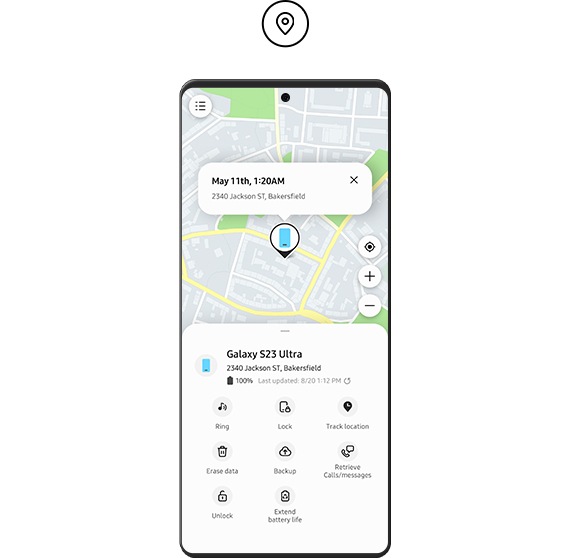
Zamknij mój ekran
Na utraconym urządzeniu możesz zablokować ekran, przycisk ON i Samsung Pay.

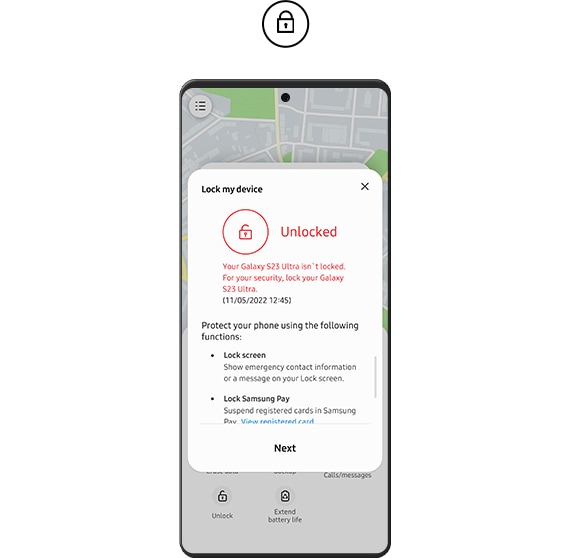
Zadzwoń do mojego telefonu
Jeśli Twój telefon jest w pobliżu, możesz go znaleźć, pozwalając sobie kierować dzwonkiem, który rezonuje przez 1 minutę przy pełnym objętości.

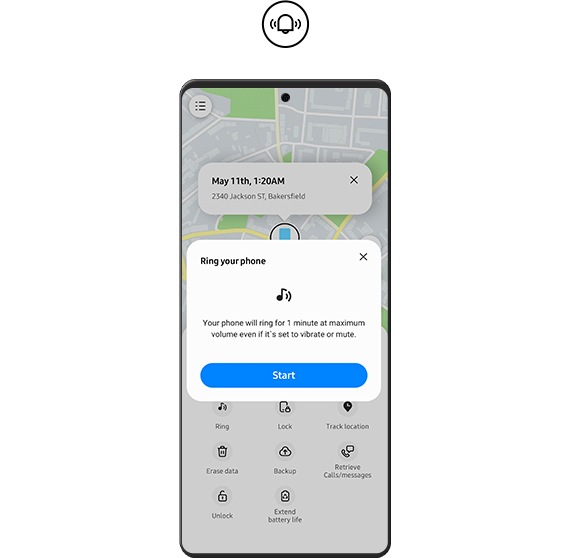
Zapisz swoje dane
Możesz zapisać swoje dane na Samsung Cloud.
* Jeśli telefon nie jest podłączony do żadnej sieci Wi-Fi, połączy się z twoją siecią mobilną; Dodatkowe koszty, które można zatem fakturować zgodnie z pakietem.

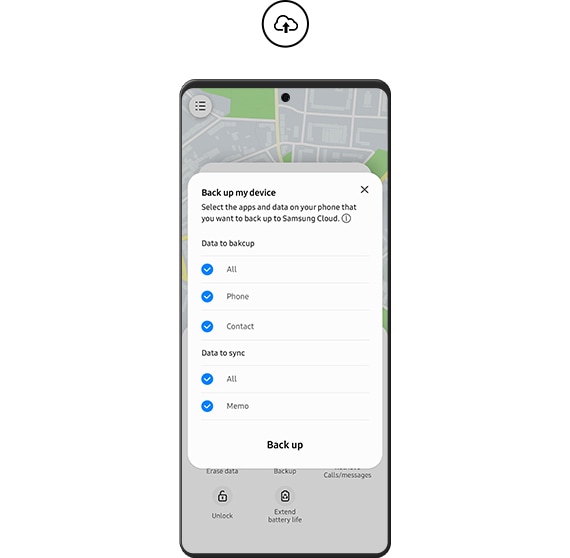
Odblokuj ekran, nawet jeśli zapomniałeś hasła
Nie musisz się martwić, jeśli zapomniałeś kodu blokowania ekranu urządzenia
(Na przykład ekran można zablokować kodem PIN, hasłem, diagramem, odciskami palców i tęczówki).
Możesz zdalnie zresetować blokadę ekranu z witryny SmartThings.
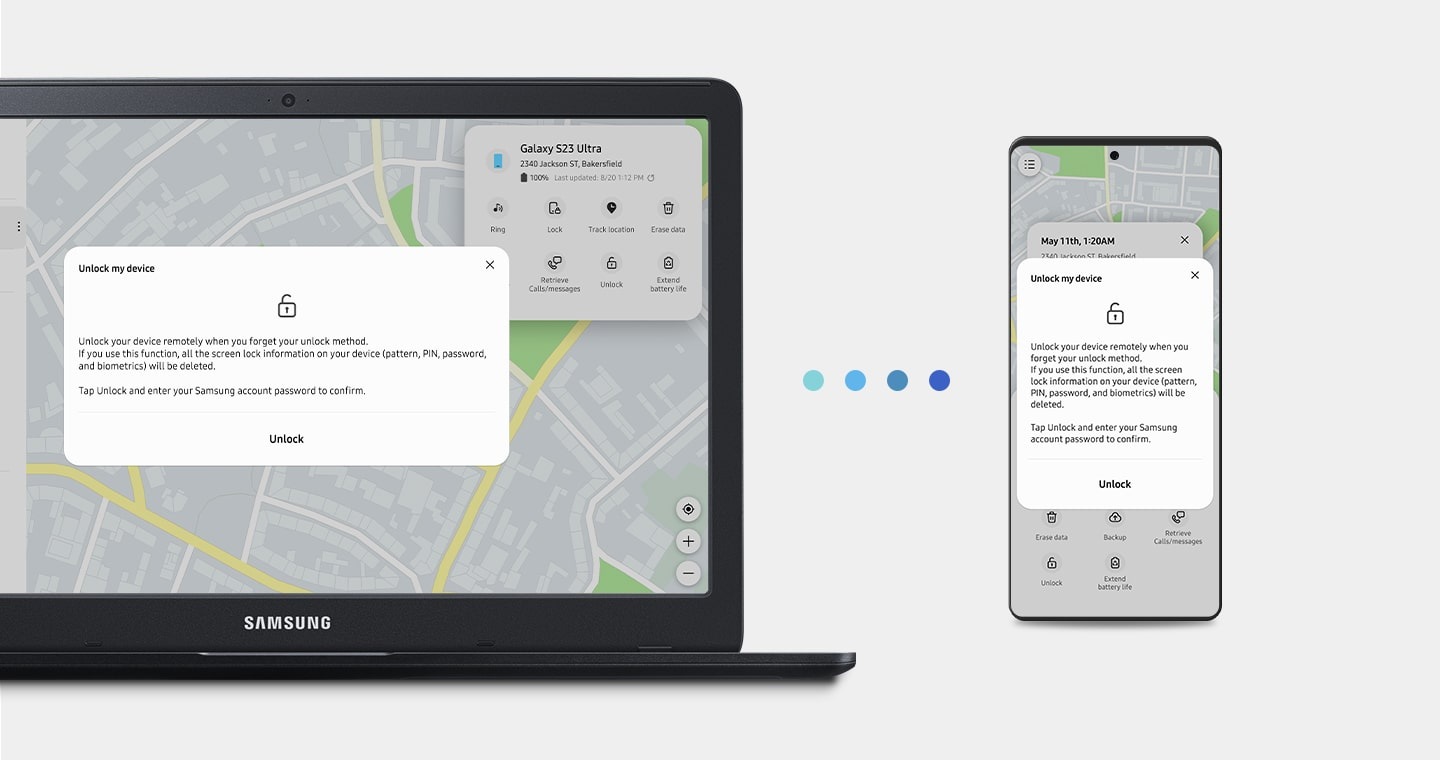
Nawet urządzenia offline
może być znaleziony
Jak tylko aktywacja znalezienia offline (wyszukiwanie offline), galaktyka można wykryć, jeśli jest włączona, nawet jeśli dane mobilne są wyłączone. Inne urządzenia Galaxy będą uczestniczyć w wyszukiwaniu galaktyki jako „Znajdź węzły” (węzły badawcze) przesyłają sygnały do serwera, który udostępnia lokalizację utraconego telefonu. Więc aktywuj znalezienie offline i sam zostań teraz asystentem: będziesz w dobrych rękach, jeśli twoja strata później urządzenie.


Twoje inne urządzenia galaktyki mogą ci pomóc
Znajdź swój galaxy SmartTag, zegarek lub pąki w SmartThings Znajdź stronę internetową i zdalnie kontroluj te urządzenia. Jeśli aktywujesz wyszukiwanie offline (wyszukiwanie offline), aby zarejestrować telefon komórkowy lub tablet jako „Znajdź węzeł” (węzeł wyszukiwania), możesz łatwo znaleźć swoje pąki Galaxy, SmartTag i oglądać w przypadku zniknięcia.
